公文页码添加方法有图解_
- 格式:ppt
- 大小:1.62 MB
- 文档页数:20
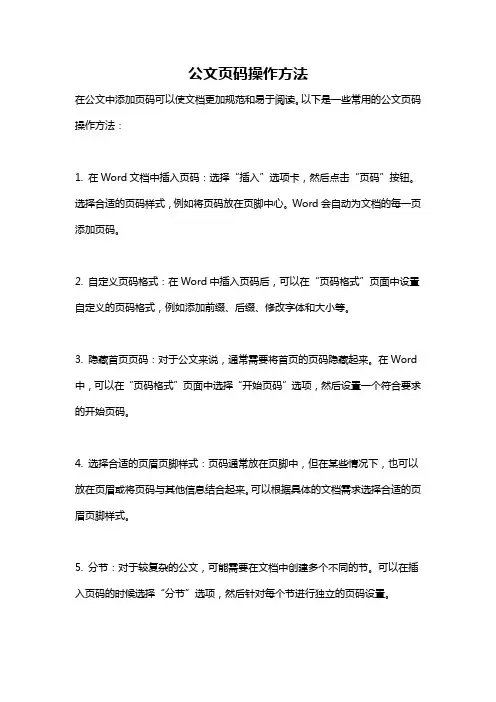
公文页码操作方法
在公文中添加页码可以使文档更加规范和易于阅读。
以下是一些常用的公文页码操作方法:
1. 在Word文档中插入页码:选择“插入”选项卡,然后点击“页码”按钮。
选择合适的页码样式,例如将页码放在页脚中心。
Word会自动为文档的每一页添加页码。
2. 自定义页码格式:在Word中插入页码后,可以在“页码格式”页面中设置自定义的页码格式,例如添加前缀、后缀、修改字体和大小等。
3. 隐藏首页页码:对于公文来说,通常需要将首页的页码隐藏起来。
在Word 中,可以在“页码格式”页面中选择“开始页码”选项,然后设置一个符合要求的开始页码。
4. 选择合适的页眉页脚样式:页码通常放在页脚中,但在某些情况下,也可以放在页眉或将页码与其他信息结合起来。
可以根据具体的文档需求选择合适的页眉页脚样式。
5. 分节:对于较复杂的公文,可能需要在文档中创建多个不同的节。
可以在插入页码的时候选择“分节”选项,然后针对每个节进行独立的页码设置。
6. 手动添加页码:如果需要在特定位置手动添加页码,可以使用“快速部分链接”功能,在特定位置插入一个文本框,并与合适的页码链接起来。
以上是一些常用的公文页码操作方法,根据具体需求和文档布局,可以选择合适的方法来添加和处理页码。
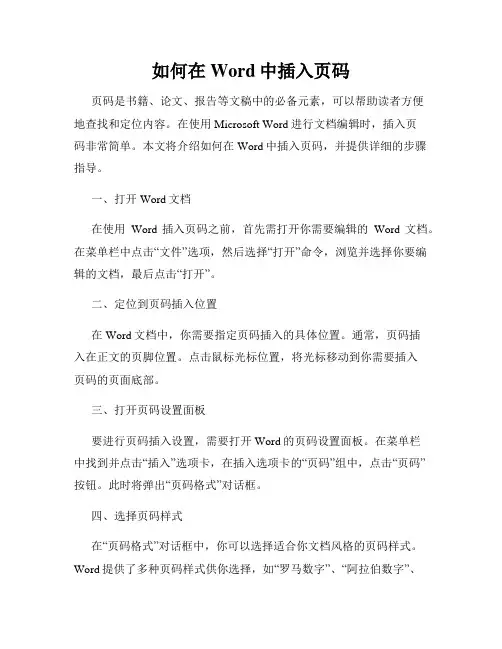
如何在Word中插入页码页码是书籍、论文、报告等文稿中的必备元素,可以帮助读者方便地查找和定位内容。
在使用Microsoft Word进行文档编辑时,插入页码非常简单。
本文将介绍如何在Word中插入页码,并提供详细的步骤指导。
一、打开Word文档在使用Word插入页码之前,首先需打开你需要编辑的Word文档。
在菜单栏中点击“文件”选项,然后选择“打开”命令,浏览并选择你要编辑的文档,最后点击“打开”。
二、定位到页码插入位置在Word文档中,你需要指定页码插入的具体位置。
通常,页码插入在正文的页脚位置。
点击鼠标光标位置,将光标移动到你需要插入页码的页面底部。
三、打开页码设置面板要进行页码插入设置,需要打开Word的页码设置面板。
在菜单栏中找到并点击“插入”选项卡,在插入选项卡的“页码”组中,点击“页码”按钮。
此时将弹出“页码格式”对话框。
四、选择页码样式在“页码格式”对话框中,你可以选择适合你文档风格的页码样式。
Word提供了多种页码样式供你选择,如“罗马数字”、“阿拉伯数字”、“十进制”等等。
点击预览中你喜欢的样式,然后点击“确定”按钮。
这样就将页码插入到你的文档中了。
五、调整页码位置和格式一旦插入了页码,你可以对其进行进一步的位置调整和格式设置。
点击鼠标光标所在的页码区域,然后在顶部的“页码”工具栏中,你可以对页码进行格式、对齐和间距等设置。
例如,你可以选择页码居中对齐,或者添加页码前缀、后缀等。
六、应用页码到整个文档如果你需要对整个文档插入页码,可以通过设置页码首次出现的位置自动将页码应用于整个文档。
在页码设置面板中,选择“开始于”选项,并在输入框中输入“1”或其他你希望的起始页码数字。
然后点击“确定”。
七、编辑页码当文档中插入了页码后,你需要注意对页码的调整和编辑。
有时候,插入页码后可能需要对文档进行一些修改和调整,如添加删除章节、调整页面间距等。
这时,你可能需要重新调整页码的位置和格式,确保页码与文档的结构和内容保持一致。
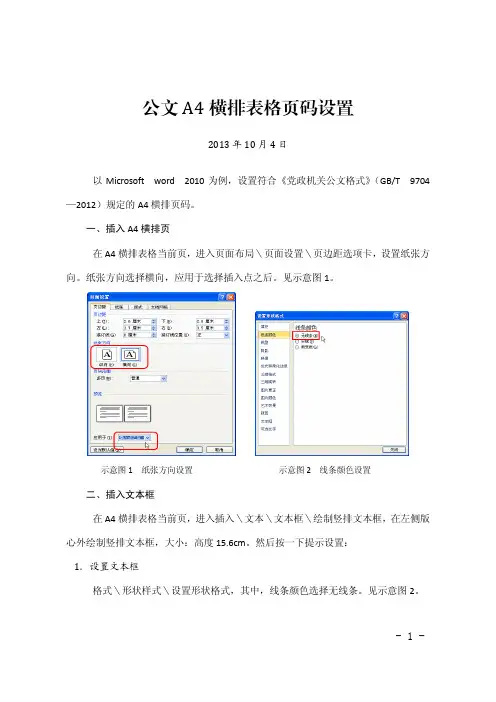
- 1 -
A4
2013年10月4日 以Microsoft word 2010为例,设置符合《党政机关公文格式》(GB/T 9704—2012)规定的A4横排页码。
一、插入A4横排页
在A4横排表格当前页,进入页面布局\页面设置\页边距选项卡,设置纸张方向。
纸张方向选择横向,应用于选择插入点之后。
见示意图1。
示意图1 纸张方向设置 示意图2 线条颜色设置 二、插入文本框
在A4横排表格当前页,进入插入\文本\文本框\绘制竖排文本框,在左侧版心外绘制竖排文本框,大小:高度15.6cm 。
然后按一下提示设置:
1.设置文本框
格式\形状样式\设置形状格式,其中,线条颜色选择无线条。
见示意图2。
- 2 - 文本框选项内,文字版式选择:水平对齐方向居中,文字方向竖排。
自动调整选择:根据文字调整形状大小。
见示意图3。
示意图3 文本框项目设置 示意图4 文本框位置设置 2.设置文本框位置
格式\排列\位置\其他布局选项,在位置选项卡上,水平选择:对齐方式左对齐,相对于页面。
垂直选择:对齐方式居中,相对于页边距
3.设置文本框内文字版式
字体和字号:四号半角宋体。
缩进:之前和之后各缩进1个字。
单页码居左上,双页码居左下。
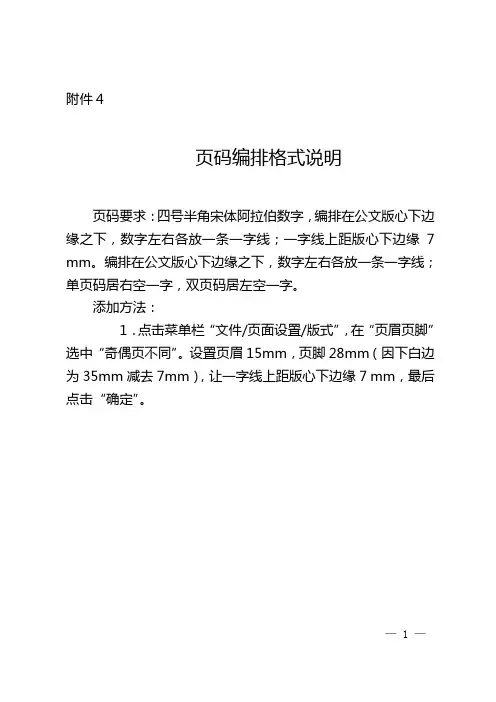
附件4
页码编排格式说明
页码要求:四号半角宋体阿拉伯数字,编排在公文版心下边缘之下,数字左右各放一条一字线;一字线上距版心下边缘7 mm。
编排在公文版心下边缘之下,数字左右各放一条一字线;单页码居右空一字,双页码居左空一字。
添加方法:
1.点击菜单栏“文件/页面设置/版式”,在“页眉页脚”选中“奇偶页不同”。
设置页眉15mm,页脚28mm(因下白边为35mm减去7mm),让一字线上距版心下边缘7 mm,最后点击“确定”。
— 1 —
2.点击菜单栏“插入/页码”,在“位置”选择“页面底端(页脚)”,“对齐方式”选择“外侧”,选中“首页显示页码”;然后点击“格式”选择数字格式“1,2,3...”,并在“页码编排”选中“续前节”,点击两次“确定”。
— 2 —
3.点击奇数页“页码”,设置成四号宋体,选择“格式/段落/缩进和间距”,在“缩进”内设置“左”0字符、“右”1字符,点击“确定”。
详见本页流程图。
— 3 —
4.点击偶数页“页码”,设置成四号宋体,选择“格式/段落/缩进和间距”,在“缩进”内设置“左”1字符、“右”0字符,点击“确定”。
— 4 —
5.页码左右“—”字线设置方法。
插入数字后,在数字左右各插入一条“—”线,“—”线前后各空半个字符,即半角码下一个空格键的距离。
— 5 —
“—”线插入方法:
插入—特殊符号—标点符号—选择下图中间横线。
设置完成后格式如下图:选择这个横线
— 6 —。
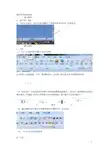
稿件页码标注说明
一、建立稿件
1、建立两个页面
2、可以分页显示,也可以通过调整右下角的页面大小在同一页面显示。
二、插入页码
1、方法一
()点击左上角的菜单→插入→点击页码
点开页码→页面底端,下拉,找到颚化符,点击插入即可插入带中间横线的页码。
(2)双击页码,可以改动页码的数字和两边的横线线条格式。
(双击后,选择横线可以改变横向格式,用键盘上的符号直横线可以代替波浪线,选中数字可以改变数字)
→或者→
(3)通过调整页码位置可以根据需要进行调整居中、在左或右
(4)双击主页面后回到页面
2、方法二
(1)点击菜单插入→点开页脚
(2)点开后,点击空白
(3)在下方显示处键入所需的文字或者页码即可(4)双击页面回到页面编辑。
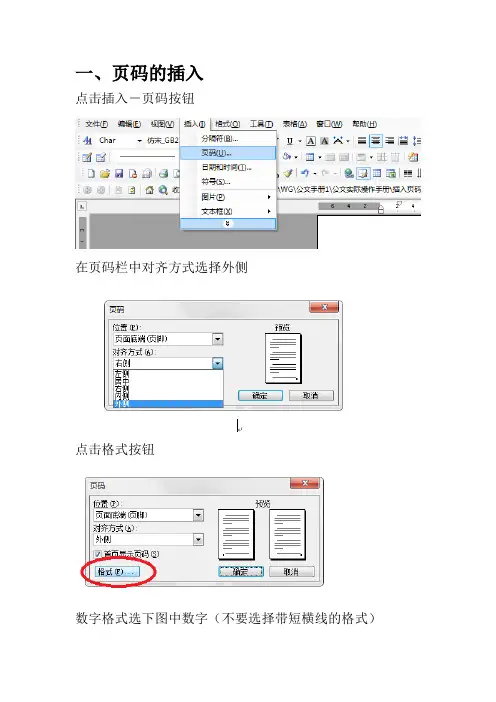
一、页码的插入
点击插入-页码按钮
在页码栏中对齐方式选择外侧
点击格式按钮
数字格式选下图中数字(不要选择带短横线的格式)
页码生成后双击页码位置,在页码左右各放一条一字线(汉字输入法状态下回格键左边第二个横线键或直接在符号栏中插入一字线),页码设为4号宋体。
如下图所示
如上图所示全部选中页码栏,点击下图中格式-段落
在段落对话框中调整缩进左右各2个字符(一个汉字的位置),点击确定页码自动生成。
二、横排表格的插入及页码的使用。
将光标放在插入横排页面的上一页的末尾或所需插入页面的首行顶格,点击工具栏中的插入-分隔符。
在分隔符对话框中选择“下一页”,点击确定。
在所需变动页面中选择文件-页面设置。
在页面设置对话框中选横向(页边距自动调整不需改动)
横排页面页码的插入方法
双击页脚位置进入页脚栏,在页脚栏中将“连接到前一个”点击断开。
然后删除横排页面的页码(看上一页的页码是否还在,如不在可恢复,重新操作一次)。
在横排页面中任意位置插入竖排文本框。
拖出如下左图大小的边框,输入页码(4号宋体),双击红色边框,在“文本框格式”中颜色选项中选择无线条颜色。
将文体框放在合适位置完成。
注:偶数页页码在左上角,奇数页页码在左下角。
当横排页面编排完需插入竖向页面时,同样插入分隔符,续编页码时一定要断的页脚的连接再插页码。
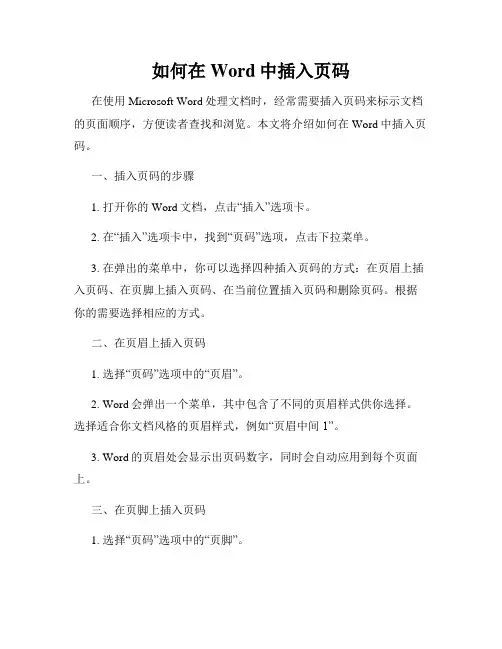
如何在Word中插入页码在使用Microsoft Word处理文档时,经常需要插入页码来标示文档的页面顺序,方便读者查找和浏览。
本文将介绍如何在Word中插入页码。
一、插入页码的步骤1. 打开你的Word文档,点击“插入”选项卡。
2. 在“插入”选项卡中,找到“页码”选项,点击下拉菜单。
3. 在弹出的菜单中,你可以选择四种插入页码的方式:在页眉上插入页码、在页脚上插入页码、在当前位置插入页码和删除页码。
根据你的需要选择相应的方式。
二、在页眉上插入页码1. 选择“页码”选项中的“页眉”。
2. Word会弹出一个菜单,其中包含了不同的页眉样式供你选择。
选择适合你文档风格的页眉样式,例如“页眉中间1”。
3. Word的页眉处会显示出页码数字,同时会自动应用到每个页面上。
三、在页脚上插入页码1. 选择“页码”选项中的“页脚”。
2. 类似于页眉,Word会弹出一个菜单,包含了不同的页脚样式。
选择适合你文档风格的页脚样式,例如“页脚中间1”。
3. Word的页脚处会显示出页码数字,同时会自动应用到每个页面上。
四、在当前位置插入页码1. 选择“页码”选项中的“当前位置”。
2. Word会弹出一个菜单,其中包含了不同的页码格式。
你可以选择“普通数字”、“罗马数字”、“字母”等不同的格式。
3. 在你希望插入页码的位置,选择适合你需求的页码格式。
4. Word会在选定位置插入页码,并根据页面数自动更新页码。
五、删除页码如果你需要删除文档中的页码,可以选择“页码”选项中的“删除页码”。
Word会自动删除所有页码。
请注意,以上步骤仅为在Word中插入页码的基本操作,你还可以根据需要进行更多的选项设置,如改变页码格式、字体、颜色等。
希望本文对你在Word中插入页码有所帮助。
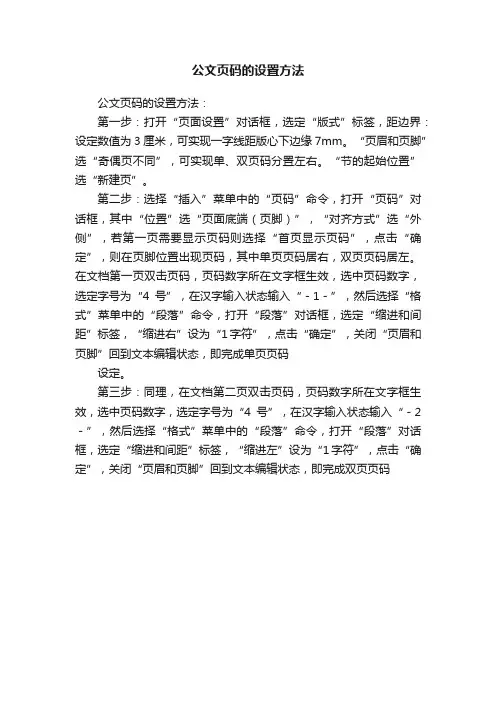
公文页码的设置方法
公文页码的设置方法:
第一步:打开“页面设置”对话框,选定“版式”标签,距边界:设定数值为3厘米,可实现一字线距版心下边缘7mm。
“页眉和页脚”选“奇偶页不同”,可实现单、双页码分置左右。
“节的起始位置”选“新建页”。
第二步:选择“插入”菜单中的“页码”命令,打开“页码”对话框,其中“位置”选“页面底端(页脚)”,“对齐方式”选“外侧”,若第一页需要显示页码则选择“首页显示页码”,点击“确定”,则在页脚位置出现页码,其中单页页码居右,双页页码居左。
在文档第一页双击页码,页码数字所在文字框生效,选中页码数字,选定字号为“4号”,在汉字输入状态输入“-1-”,然后选择“格式”菜单中的“段落”命令,打开“段落”对话框,选定“缩进和间距”标签,“缩进右”设为“1字符”,点击“确定”,关闭“页眉和页脚”回到文本编辑状态,即完成单页页码
设定。
第三步:同理,在文档第二页双击页码,页码数字所在文字框生效,选中页码数字,选定字号为“4号”,在汉字输入状态输入“-2-”,然后选择“格式”菜单中的“段落”命令,打开“段落”对话框,选定“缩进和间距”标签,“缩进左”设为“1字符”,点击“确定”,关闭“页眉和页脚”回到文本编辑状态,即完成双页页码。
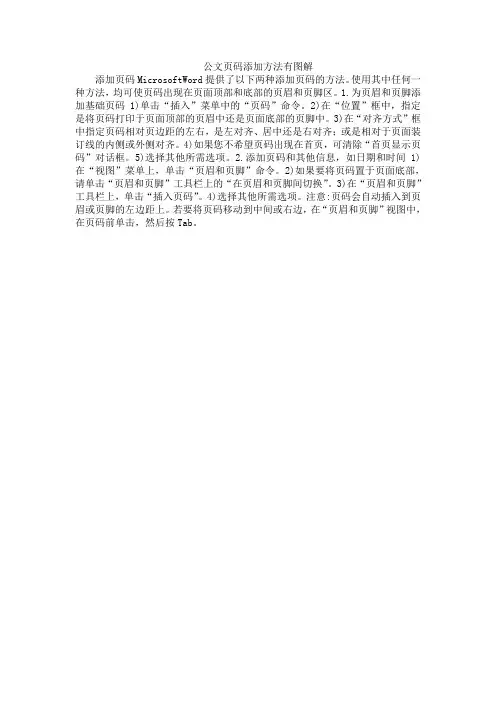
公文页码添加方法有图解
添加页码MicrosoftWord提供了以下两种添加页码的方法。
使用其中任何一种方法,均可使页码出现在页面顶部和底部的页眉和页脚区。
1.为页眉和页脚添加基础页码1)单击“插入”菜单中的“页码”命令。
2)在“位置”框中,指定是将页码打印于页面顶部的页眉中还是页面底部的页脚中。
3)在“对齐方式”框中指定页码相对页边距的左右,是左对齐、居中还是右对齐;或是相对于页面装订线的内侧或外侧对齐。
4)如果您不希望页码出现在首页,可清除“首页显示页码”对话框。
5)选择其他所需选项。
2.添加页码和其他信息,如日期和时间1)在“视图”菜单上,单击“页眉和页脚”命令。
2)如果要将页码置于页面底部,请单击“页眉和页脚”工具栏上的“在页眉和页脚间切换”。
3)在“页眉和页脚”工具栏上,单击“插入页码”。
4)选择其他所需选项。
注意:页码会自动插入到页眉或页脚的左边距上。
若要将页码移动到中间或右边,在“页眉和页脚”视图中,在页码前单击,然后按Tab。

如何使用Word文档插入页码Word文档是我们日常工作和学习中常用的文档处理工具之一。
在编写长篇文档时,为了方便读者查找和阅读内容,对文档插入页码是很常见的需求。
本文将详细介绍如何在Word文档中插入页码,以及一些常用的页码设置及样式。
一、插入简单的页码在Word文档中插入简单的页码非常简单,只需要按照以下几个步骤操作即可:1. 打开你的Word文档。
2. 在导航栏上选择“插入”选项卡。
3. 在“页码”组下拉菜单中,选择你想要插入的页码样式。
常见的样式有“页码”,“页码(底部)”和“页码(顶部)”等。
你可以根据需要选择合适的样式。
4. 选择合适的位置插入页码。
通常,页码会添加在页面的底部或者顶部,你可以在下拉菜单中选择对应位置。
5. Word会自动在你选择的位置插入页码。
二、自定义页码设置除了简单的插入页码外,Word还提供了一些自定义设置,可以满足更多特殊需求。
以下是几种常见的自定义页码设置方法:1. 在特定页面插入起始页码有时候我们需要在文档的某个特定页面开始插入页码,而不是从第一页开始。
这时,你可以按照以下步骤操作:- 在你想要插入起始页码的页面中,点击鼠标光标所在位置。
- 在导航栏上选择“布局”选项卡。
- 在“页面设置”组下拉菜单中,点击“断点”按钮,选择“下一页”。
这会在当前页面之后插入一个新的分节,页码将从该分节开始计算。
- 在新的分节中,按照之前的方法插入页码,设置为你想要的样式。
2. 样式化页码Word提供了一些可供选择的页码样式,但有时候我们可能需要更加自定义的样式,比如加粗、变大或者换字体。
这时,你可以选择人工自定义页码样式。
以下是一种常见的样式化页码设置方法:- 在导航栏上选择“插入”选项卡,选择需要的页码样式,插入到文档中。
- 双击插入的页码,可以切换到页脚编辑模式。
- 选中页码文本,通过常规的字体和样式工具栏进行自定义设置,比如选择合适的字体、字号、加粗等。
三、调整页码显示位置和格式有时候我们希望调整页码的显示位置和格式,比如居中对齐、右对齐,或者选择罗马数字等特殊格式。
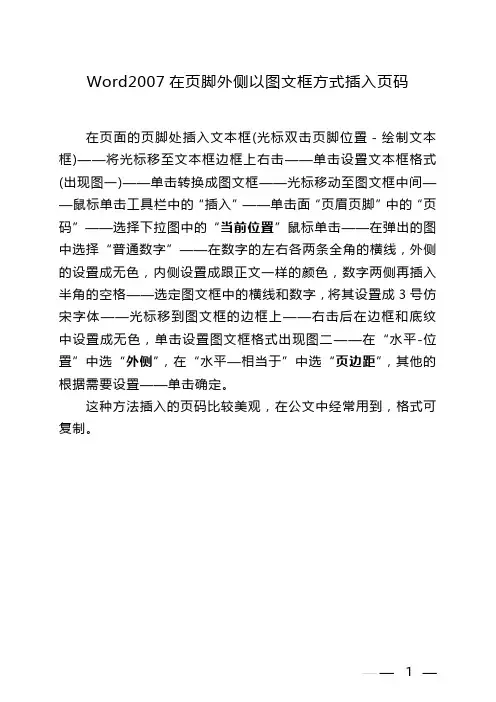
Word2007在页脚外侧以图文框方式插入页码
在页面的页脚处插入文本框(光标双击页脚位置-绘制文本框)——将光标移至文本框边框上右击——单击设置文本框格式(出现图一)——单击转换成图文框——光标移动至图文框中间——鼠标单击工具栏中的“插入”——单击面“页眉页脚”中的“页码”——选择下拉图中的“当前位置”鼠标单击——在弹出的图中选择“普通数字”——在数字的左右各两条全角的横线,外侧的设置成无色,内侧设置成跟正文一样的颜色,数字两侧再插入半角的空格——选定图文框中的横线和数字,将其设置成3号仿宋字体——光标移到图文框的边框上——右击后在边框和底纹中设置成无色,单击设置图文框格式出现图二——在“水平-位置”中选“外侧”,在“水平—相当于”中选“页边距”,其他的根据需要设置——单击确定。
这种方法插入的页码比较美观,在公文中经常用到,格式可复制。
—— 1 ——。
Word文档页码设置指南Word文档的页码设置是文档排版和组织的重要组成部分,它有助于读者追踪文档中的页面以及进行引用。
本文将详细介绍如何在Word文档中设置和自定义页码。
1. 打开Word文档首先,在电脑上双击打开Word文档,或者在Word应用程序中选择“文件”>“打开”来打开已有的文档。
2. 定位光标在文档中定位光标的位置,这是你想要设置页码的地方。
你可以选择在文档的开头、结尾、页眉或页脚部分设置页码。
3. 插入页码在Word的菜单栏中,选择“插入”>“页码”。
一个弹出窗口将出现,提供了多种页码样式可供选择。
4. 选择样式在弹出窗口中,你可以选择包括“页眉”、“页脚”和“边距”在内的不同位置插入页码。
选择你认为适合你文档的位置。
5. 设置格式在同一弹出窗口中,你还可以设置页码的格式。
你可以选择数字、字母、罗马数字等作为页码的样式。
此外,你还可以设置字体、字号和颜色等格式选项。
6. 自定义页码如果你想要自定义页码,例如从指定的数字开始编号或在特定页码之后重新开始编号,你可以使用“设置页码格式”选项。
7. 设置起始页码Word默认从第一页开始编号。
如果你想从其他页码开始编号,比如从第三页或者十八页开始,可以通过使用“设置起始页码”选项来实现。
8. 在页眉或页脚中插入页码如果你选择在页眉或页脚部分插入页码,你可以使用Word的“页眉和页脚工具栏”来编辑和调整页脚或页眉的布局和样式。
9. 预览页码在应用页码设置之前,你可以预览它们的外观和位置是否满足你的要求。
在弹出窗口中,选择“应用”或“预览”按钮以查看页码示例。
10. 应用页码设置确认页码样式、位置和格式等设置后,点击“应用”或“确定”按钮将页码设置应用到文档中。
通过按照上述步骤,你可以轻松设置并自定义Word文档中的页码。
使用适当的页码格式和位置,可以使你的文档整洁、清晰,并提供更好的阅读和引用体验。
祝你写作愉快!。
如何使用页码功能在Word文档中添加页码在Word文档中添加页码是一个非常常见且实用的功能,特别是对于大篇幅的文档来说,页码可以方便读者快速定位内容并浏览整个文档。
下面将针对如何使用页码功能在Word文档中添加页码进行详细说明。
一、打开Word文档并选择要添加页码的位置首先,打开你需要添加页码的Word文档。
可以选择在文档的页眉或页脚处添加页码,也可以在文档任意位置添加。
根据自己的需要选择合适的位置。
二、插入页码1. 在Word菜单栏上找到“插入”选项,并点击它。
2. 在“插入”选项中,找到“页码”按钮。
根据不同的Word版本,该按钮可能会有所不同。
一般情况下,可以在“页码”按钮下拉菜单中找到“页眉”、“页脚”或者“页边距”的选项。
3. 选择合适的选项后,Word会自动为你的文档添加页码。
页码的样式和位置根据你的选择而定。
三、设置页码格式和样式在Word中,你可以对页码的格式和样式进行调整,以满足你的需求。
接下来,将介绍如何设置页码格式和样式。
1. 鼠标点击文档中的页码部分(页眉或页脚),此时Word会弹出一个叫做“页眉和页脚工具”的选项卡。
点击该选项卡。
2. 在“页眉和页脚工具”选项卡中,你可以看到很多与页码相关的选项,包括页码格式、对齐方式等。
通过点击这些选项,可以设置你所需要的页码样式。
3. 页码格式的常见设置包括数字格式、字体、大小、颜色等。
你可以根据自己的喜好进行设置。
四、调整页码位置和对齐方式在Word中,你还可以调整页码的位置和对齐方式,以使其更符合你的要求。
下面是如何调整页码位置和对齐方式的步骤。
1. 在“页眉和页脚工具”选项卡中,找到“页码”选项卡。
点击它,会弹出一个下拉菜单,里面包括了页码的位置和对齐方式的选项。
2. 选择合适的位置和对齐方式后,Word会自动调整页码的位置和对齐方式。
五、设置不同页码显示方式在某些情况下,我们需要对文档中的不同部分使用不同的页码显示方式,比如在封面、目录等部分不显示页码。
如何插入和编辑页码和页码格式在撰写学术论文、报告或其他文档时,页码是必不可少的元素之一。
插入和编辑页码的正确方式可以增强文档的整体格式,使读者更容易导航和参考。
本文将介绍如何插入和编辑页码,并提供一些常见的页码格式。
一、插入页码插入页码非常简单,可以通过以下步骤完成:1. 打开你的文档并定位到你想插入页码的页面。
2. 在Word中,点击"插入"选项卡上的"页码"按钮。
在其他文本编辑软件中,也可以寻找类似的插入页码的选项。
3. 弹出的菜单中,选择你想要的页码位置。
常见的选项包括页眉或页脚的左侧、中间或右侧位置。
4. 选择你喜欢的页码格式。
通常可以选择阿拉伯数字或罗马数字。
5. 完成选择后,页码将自动插入到你选择的位置上。
二、编辑页码格式有时候,你可能需要编辑页码的格式,以满足特定的要求。
以下是一些常见的页码格式及其编辑方法:1. 更改数字格式:默认情况下,Word中的页码是以阿拉伯数字显示的,从1开始递增。
如果你想使用罗马数字或其他自定义数字格式,可以进行如下操作:a. 右键单击页码,选择"编辑字段"(或类似选项)。
b. 在弹出的对话框中,选择"格式"选项。
c. 在"数字格式"部分,选择你喜欢的数字格式,比如罗马数字。
d. 确定选择后,页码将根据你的设置进行更新。
2. 隐藏页码:在某些情况下,你可能希望在特定页面或章节中隐藏页码。
以下是一种常见的做法:a. 将光标定位到你想隐藏页码的页面或章节。
b. 在Word中,点击"布局"选项卡上的"分隔符"按钮,选择"下一页"。
c. 这将在当前页面后插入一个分节符,使得你可以单独设置该页面的页码格式。
d. 右键单击该页面的页码,选择"编辑字段"(或类似选项)。
e. 在弹出的对话框中,选择"格式"选项。
如何在Word中添加页码在Word中添加页码是一项基本的操作,它可以为文档提供更好的导航和组织。
虽然添加页码似乎很简单,但有一些技巧和注意事项需要我们注意。
本文将逐步介绍如何在Word中添加页码,并提供一些实用的建议。
一、打开Word文档并切换到“插入”选项卡Word的界面相对简洁明了,各功能区也比较明确。
在打开的Word文档中,找到并点击顶部菜单栏上的“插入”选项卡。
二、选择合适的页码位置在“插入”选项卡中,你会看到一个“页码”按钮。
点击该按钮,会弹出一个下拉菜单,其中包含了多种页码样式。
选择你想要的页码样式。
三、插入页码选择完毕页码样式后,你会看到页面上自动出现了页码。
但是,请注意,此时出现的页码可能不一定是从第一页开始的,它可能从第二页、第三页等开始。
若要从第一页开始,可进行下面的操作:1. 选择页码所在位置首先,找到你想要将页码插入的位置。
一般来说,大多数人喜欢将页码放在页面的底部,居中或者靠右对齐。
通过将鼠标光标移动到底部的边缘,你会看到光标变成一个扩展的竖线,这时你就可以进行选择了。
2. 编辑页眉和页脚当你选中要放置页码的位置后,可以看到Word的顶部会自动显示出“页眉”和“页脚”两个选项卡。
点击其中的“页码”选项,会看到一系列页码样式可供选择。
3. 选择适合的页码样式并插入根据你的需求,选择适合的页码样式。
一般来说,可以选择“页脚”选项卡中的“底部居中”或者“底部靠右”样式。
点击对应的样式,Word会自动在选定的位置插入页码。
四、编辑页码样式Word提供了许多不同的页码样式,你可以在插入页码后对其进行编辑和自定义。
1. 双击页码在页面上双击页码,或者单击“页眉”和“页脚”选项卡中的“页码”按钮,即可进入编辑页码样式的模式。
2. 修改字体和格式在编辑模式中,你可以选择并修改页码的字体、大小和颜色等样式。
还可以通过对齐方式、间距和边框等进行调整,以使页码与文档风格一致。
3. 添加章节页码如果你的文档需要分章节或设置不同样式的页码,Word也提供了分节符和链接的功能。
Word使用技巧如何插入页码Word是广泛使用的办公软件之一,它具有丰富的功能和操作技巧,可以帮助我们更高效地完成文档工作。
其中,插入页码是我们常常需要用到的功能之一。
本文将介绍如何使用Word插入页码,并给出一些使用技巧,帮助您在处理文档时更加得心应手。
插入页码是为了使读者能够更加方便地阅读文档,并且更好地查找特定内容。
在Word中,可以通过以下步骤来插入页码:1. 打开需要插入页码的文档,在文档的任意一页上点击鼠标光标,将光标移至您希望插入页码的位置。
2. 点击Word界面上的“插入”选项卡,在“页眉”或“页脚”区域中选择“页码”,Word会自动弹出一个页码菜单。
3. 在页码菜单中,您可以选择合适的页码样式来插入到文档中。
Word提供了多种页码样式供选择,包括页码在页面顶部居中、底部居中、底部右侧等等。
4. 选择好合适的页码样式后,Word会自动在您所选定的位置插入页码。
您可以在预览界面中查看页码的效果,如果不满意可以再次选择合适的样式。
插入页码看似简单,但在实际使用中,我们还需要注意一些技巧和注意事项,以便更好地满足文档的要求:1. 样式选择:Word提供了丰富的页码样式供我们选择,根据文档的风格和要求选择合适的样式非常重要。
比如,如果是正式的文档,我们可以选择在页底右侧插入页码,这是一种常见的格式。
2. 格式定制:Word允许我们自定义页码的格式,如字体、字号、颜色等。
通过点击“页码格式”选项,我们可以自由设置页码的外观,以适应不同文档的需求。
3. 起始页码:在某些情况下,我们可能需要在文档的特定页之后从某个具体的页码开始计数。
在Word中,我们可以通过点击“页码格式”选项中的“开始页码”来设置起始页码。
4. 删除页码:如果我们需要删除文档中的页码,只需要在“插入”选项卡中找到“页码”,然后选择“删除页码”,Word会自动删除选定的页码区域。
除了基本的插入页码操作外,Word还提供了其他高级功能来满足更复杂的需求,如分节处理、不同节起始页码等。